indesign是一款专业的排版和页面设计软件,它被广泛应用于出版、印刷、广告和数字媒体等领域中,让用户可以用来创建出杂志、报纸、册页以及传单等出版物,这些都离不开InDesign软件中的强大的功能,因此InDesign软件车变为了大部分用户的首选工具之一,当用户在InDesign软件中进行文档创作时,发现页面之间的顺序排版错误,需要对其中的页面顺序进行调整,却不知道怎么来操作实现,其实这个问题是很好解决的,用户直接在编辑页面上点击侧边窗口的页面选项卡,接着在下方显示出来的页面信息中,用户点击其中一个页面并向需要改变顺序的页面移动即可解决问题,那么接下来就让小编来向大家分享一下InDesign调整页面顺序的方法教程吧,希望用户能够从中获取到有用的经验。
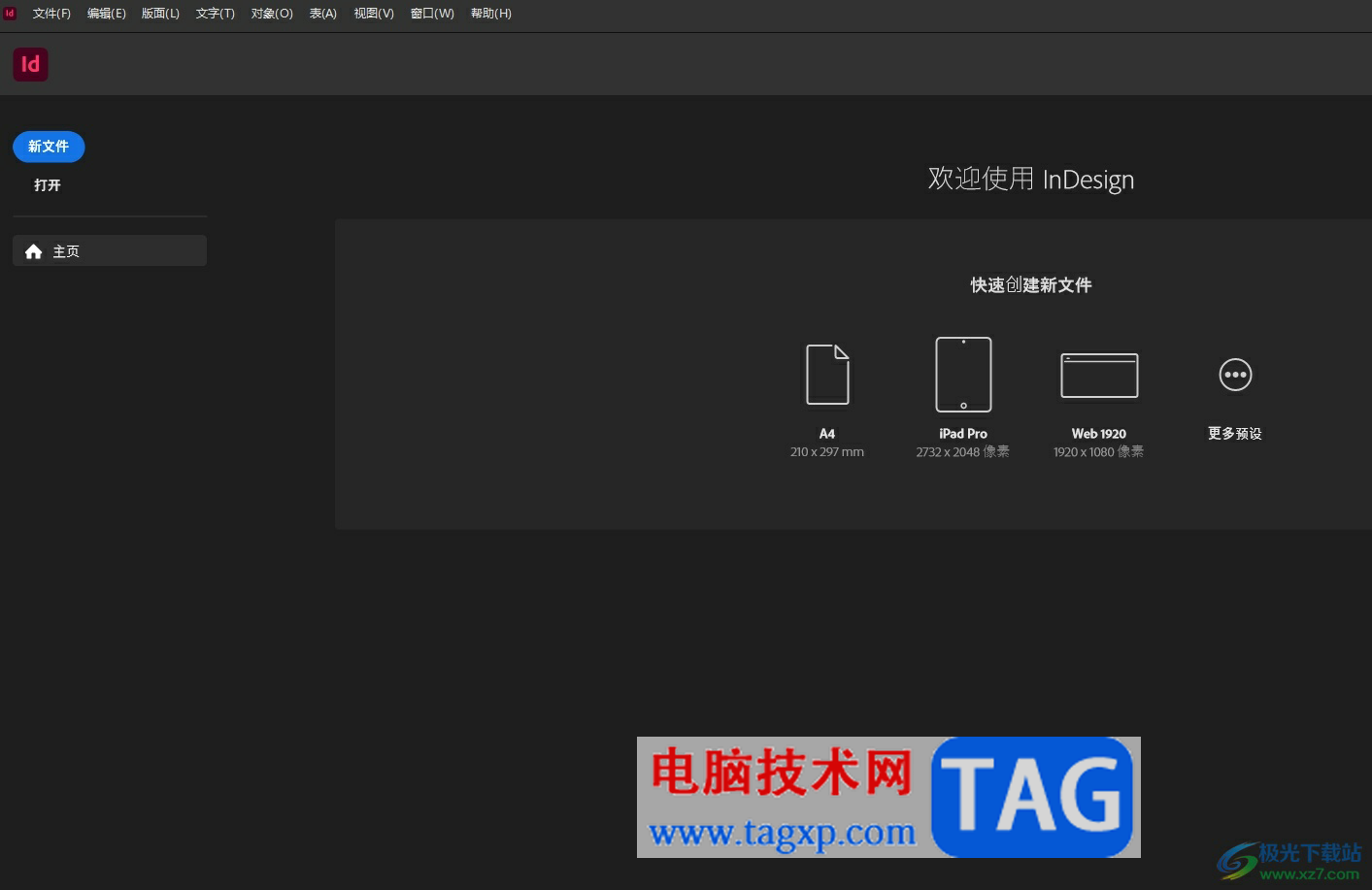
1.用户在电脑上打开InDesign软件,并来到文档的编辑页面上来进行设置
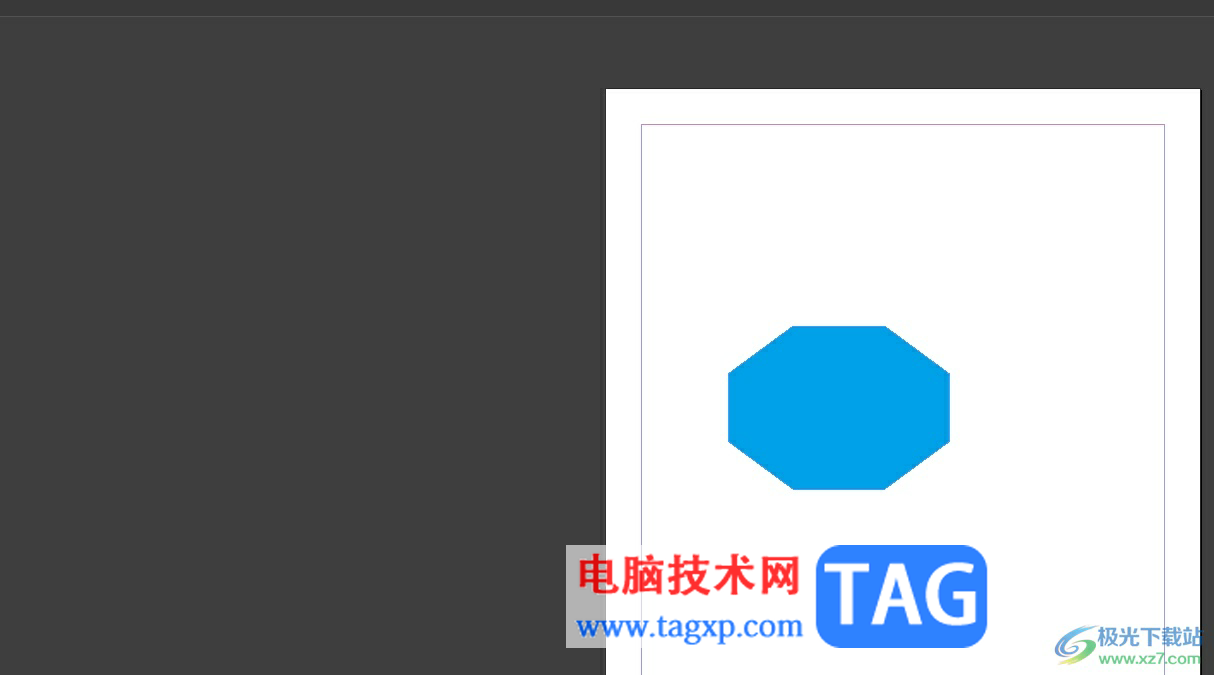
2.在页面右侧的窗口中,用户需要点击页面选项卡,将会在下方显示出页面信息
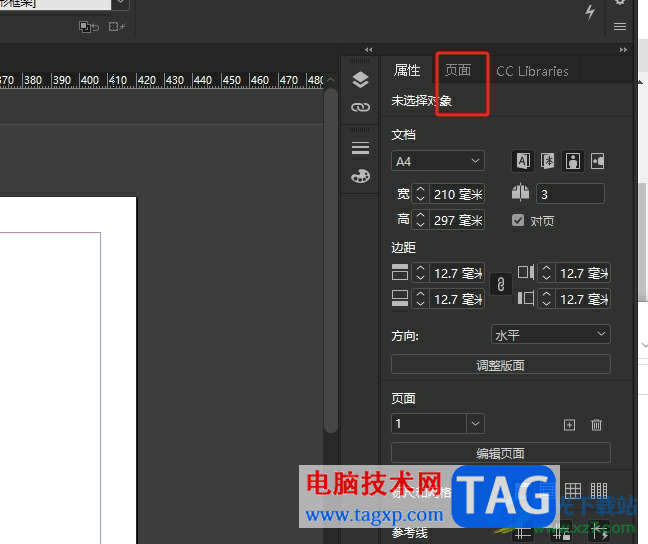
3.用户在展示出来的页面信息中,选中一个页面并向另一个需要调整顺序的页面移动
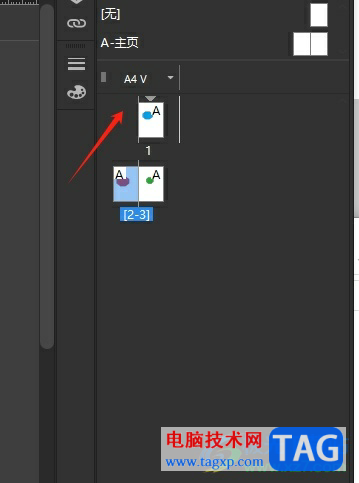
4.完成上述操作后,用户就可以看到页面顺序发生了变化,其中的页面内容也发生了变化
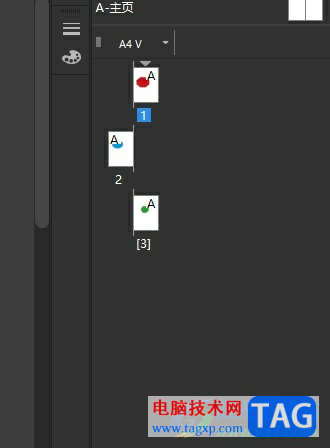
以上就是小编对用户提出问题整理出来的方法步骤,用户从中知道了大致的操作过程为点击页面——选中一个页面——向需要调整顺序的另一个页面移动这几步,方法简单易懂,因此感兴趣的用户可以跟着小编的教程操作试试看,一定可以解决好大家的问题。
 《信长之野望新生》临战怎么玩?临战技
《信长之野望新生》临战怎么玩?临战技
信长之野望新生是一款战争类策略游戏,扮演战国大名,可以给......
 云顶之弈执法狙神阵容S6.5 12.5c执法斗狙女
云顶之弈执法狙神阵容S6.5 12.5c执法斗狙女
云顶之弈执法狙神阵容S6.5 12.5c执法斗狙女枪出装搭配攻略,云顶......
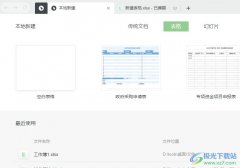 石墨文档隐藏工作表的教程
石墨文档隐藏工作表的教程
石墨文档是一款轻便、简洁的在线协作文档工具,它支持多人同......
 《怪物猎人崛起》曙光刚气刃斩怎么开?
《怪物猎人崛起》曙光刚气刃斩怎么开?
刚气刃斩是游戏中太刀一个非常强的技能,很多小伙伴可能还不......
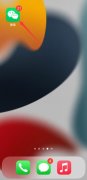 微信提现到银行卡多久能到账
微信提现到银行卡多久能到账
一般是2小时内可到账,如果有延迟的情况24小时内可到账。1、打......
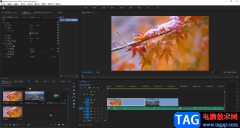
说起Adobepremiere这款软件,经常剪辑视频的小伙伴们应该不会陌生,这时Adobe公司系列办公软件中专业用于视频剪辑的软件,其中的功能非常强大,所以很多小伙伴在需要剪辑视频时都会首先选择...
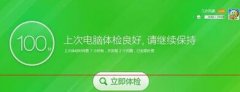
最近有朋友使用酷狗音乐遇到了无法打开的情况,并且还不晓得相关的处理操作,而今天笔者就带来了关于酷狗音乐无法打开的解决技巧,感兴趣的伙伴一起学习一下吧!...

QQ浏览器是一款极速浏览器,我们可以在电脑、安卓以及苹果等多种终端上使用该浏览器,还支持QQ和微信的一键登录。处理基本的网页浏览功能之外,在QQ浏览器中我们还可以对多种格式的文档...

CamtasiaStudio是一款可以进行视频编辑和屏幕录像的制作软件,这款软件中你可以进行字幕的添加,也可以添加旁白以及设置音效和光标效果等,该软件给予小伙伴们非常多的功能可以使用,因此...
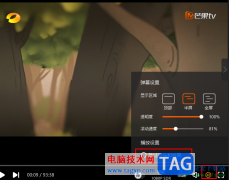
很多小伙伴之所以喜欢使用芒果TV,就是因为芒果TV中的功能十分的丰富,不仅能够自动调整视频清晰度,还能够自动跳过片头和片尾,提高我们的视听体验。当我们在观看视频时临时想要观看...
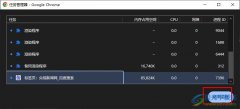
很多小伙伴在使用谷歌浏览器的过程中经常会需要对浏览器中的缓存数据进行清理,除此之外,我们还可以在谷歌浏览器中查看当前浏览器中的所有进程并将不需要的后台进程进行关闭,并且设...

很多小伙伴在选择绘画软件的时候都会首选Krita软件,因为这款软件中的功能十分的丰富,并且拥有多种可定制的笔刷系统,可以满足我们对于绘画的各种需求。在Krita软件中我们可以绘制位图...
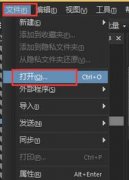
大伙想知道使用acdsee改变照片背景颜色的相关操作吗?下面就是笔者整理的acdsee改变照片背景颜色的具体步骤内容,有需要的朋友赶紧来看看吧,希望能帮助到大家哦!...

用户在使用小米手机时,可以体验到许多的优势,比如小米手机的MIUI系统,能够给用户带来了不错的使用感受,即使用户在玩游戏,也不会出现卡顿的现象,具有着不错的运行速度,因此这款...
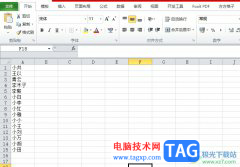
方方格子是一款功能强大的插件工具,是专门为excel软件打造的,让用户可以简单便利的完成大量数据的整理和统计,为用户提升了办事效率,再加上其中强大的功能,让用户可以进行合并单元...

QQ浏览器是一款极速浏览器,我们可以在电脑、安卓以及苹果等多种终端上使用该浏览器,还支持QQ和微信的一键登录。处理基本的网页浏览功能之外,在QQ浏览器中我们还可以对多种格式的文档...

PotPlayer软件是很多小伙伴都在使用的一款视频播放器。PotPlayer因为丰富且强大的功能深受用户的喜爱,在使用PotPlayer的过程中,我们可以根据自己的需求对PotPlayer进行设置,也科一使用该播放器...
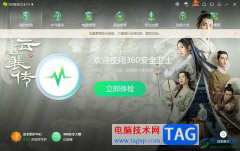
360安全卫士作为一款热门的电脑安全辅助软件,它为用户带来了多种强大的功能,例如有着电脑体检、木马查杀、系统修复、清理垃圾、优化加速等功能,让用户可以在健康安全的电脑环境下上...
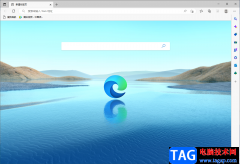
Microsoftedge浏览器是我们平时接触的非常多的一款浏览器注之一,通过MicrosoftEdge浏览器可以帮助小伙伴们解决自己一些无法解决的问题,当你在使用某个软件的时候,不知道怎么操作,那么就可...

光影魔术手是一款非常好用的软件,其中的功能非常丰富,可以满足各种图片处理需求,很多小伙伴都在使用。如果我们想要在光影魔术手中设置两寸照片排版,小伙伴们知道具体该如何进行操...